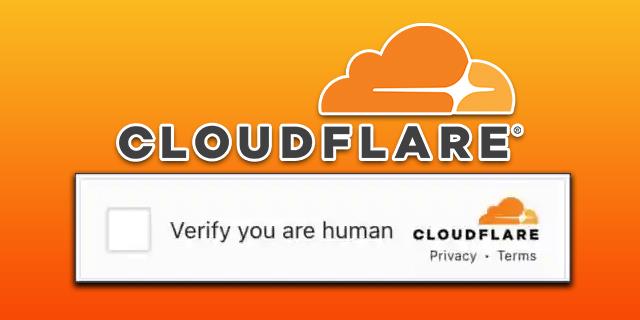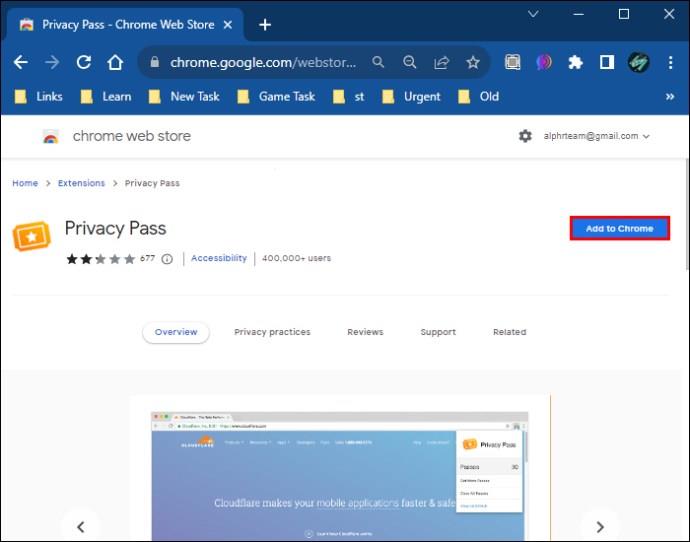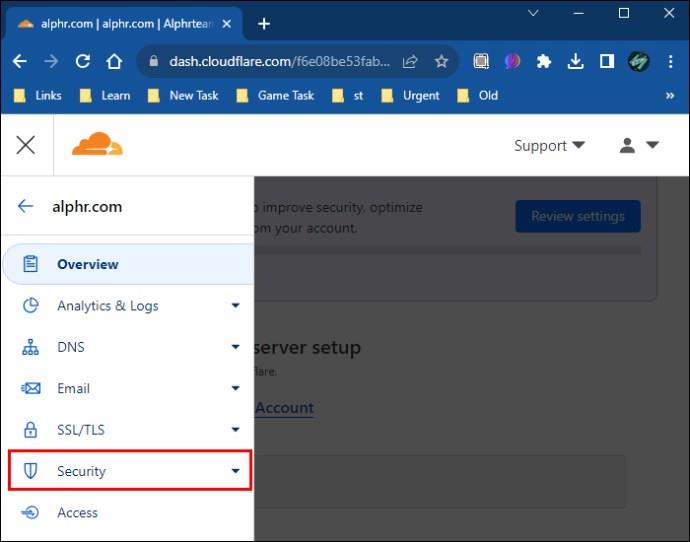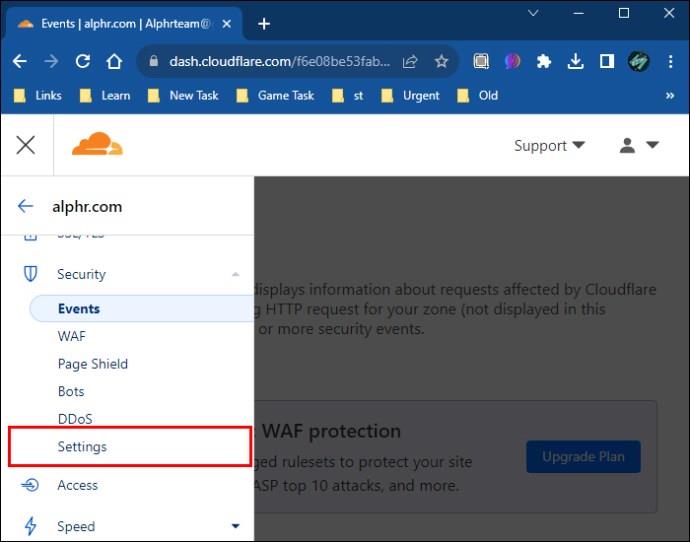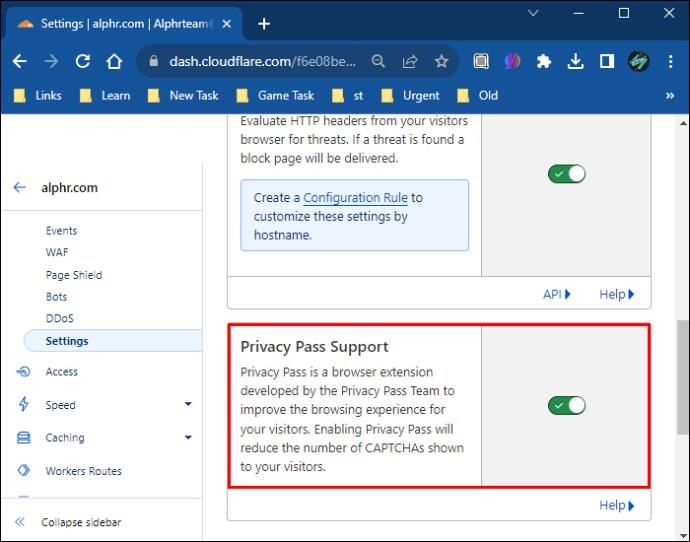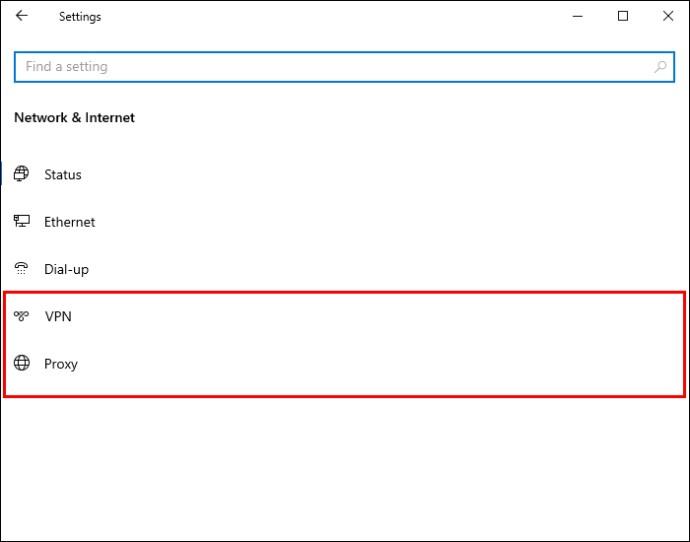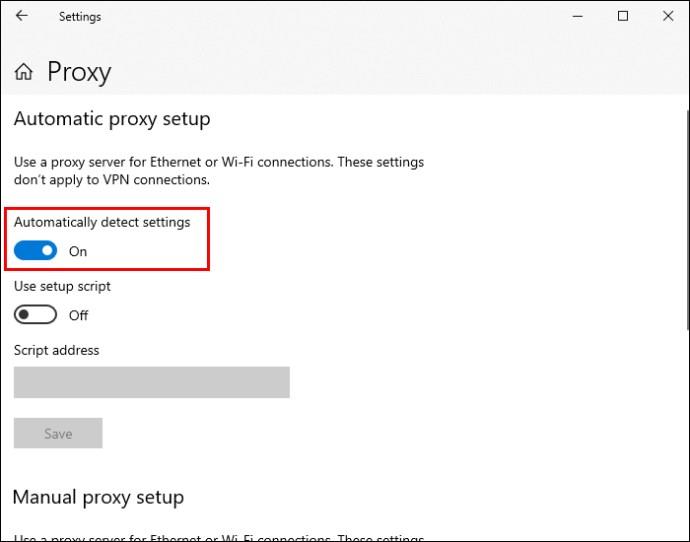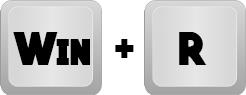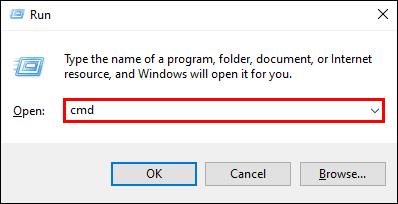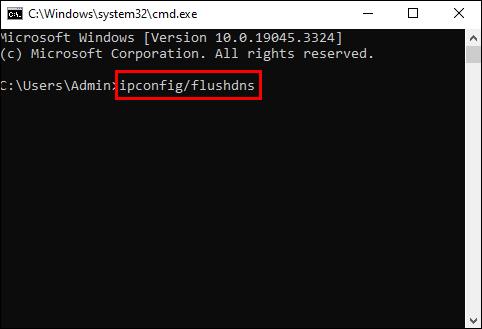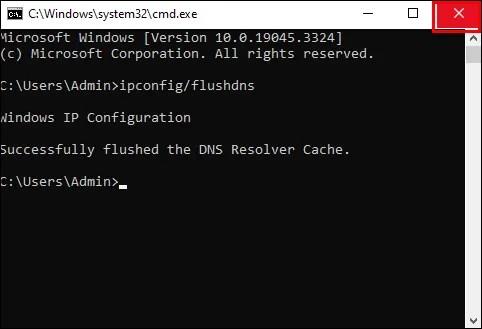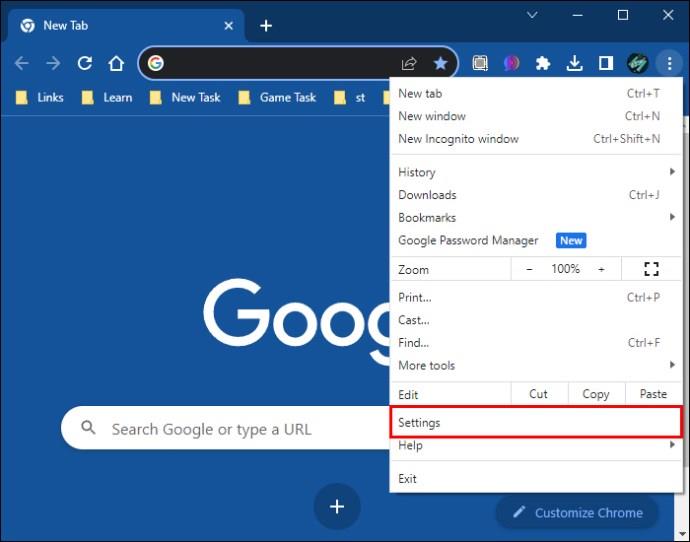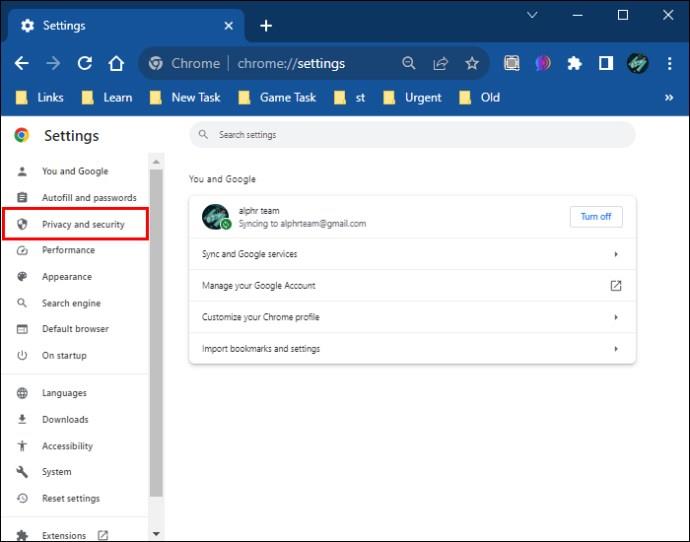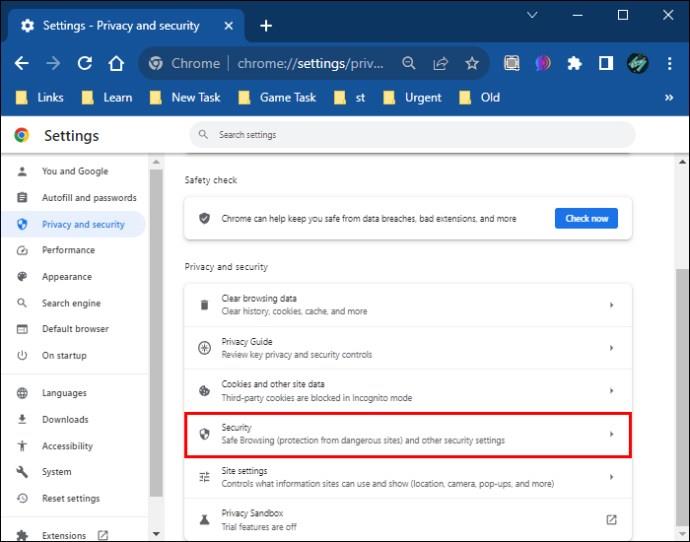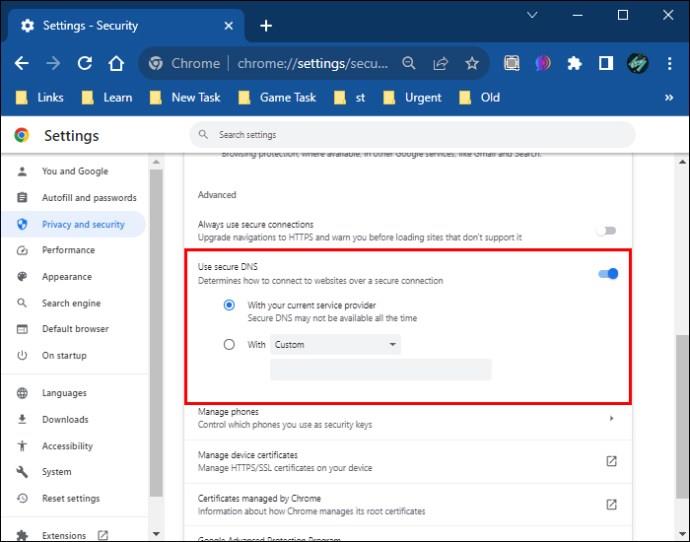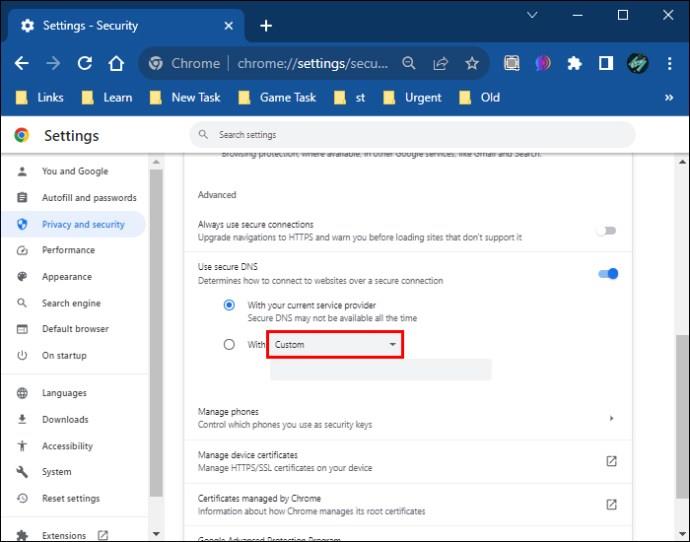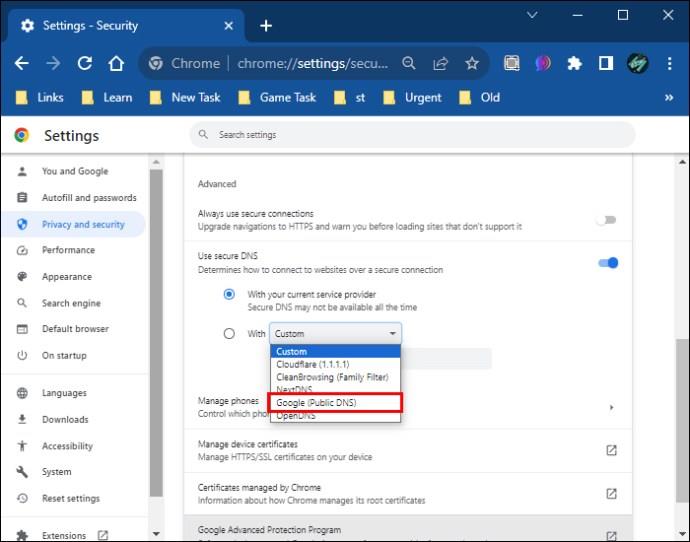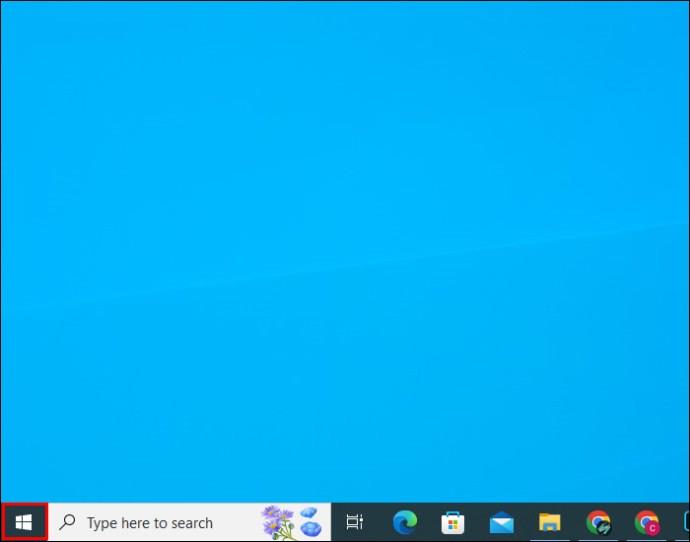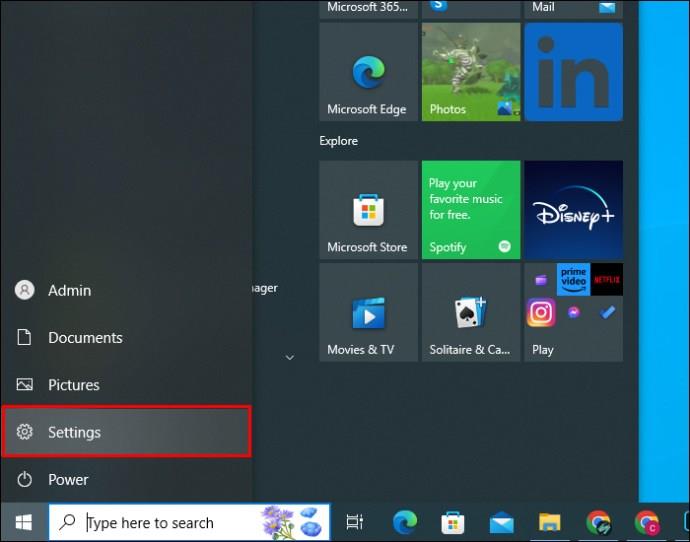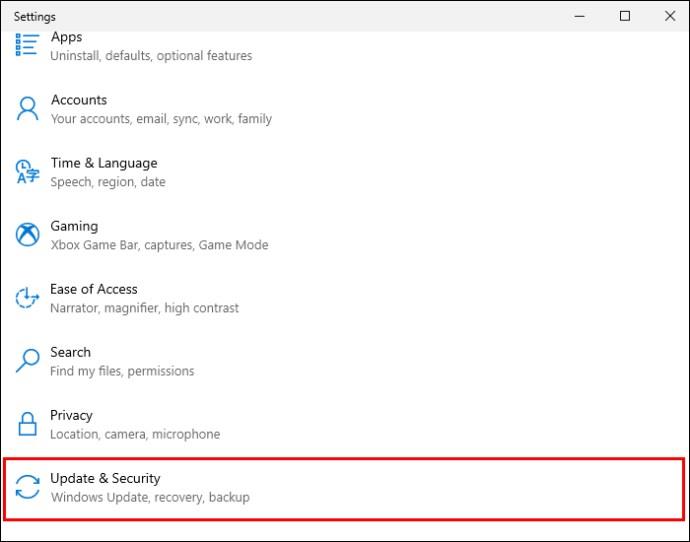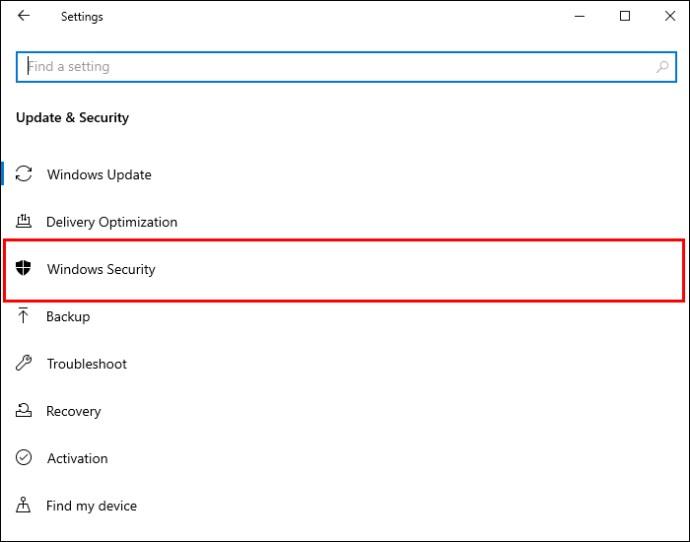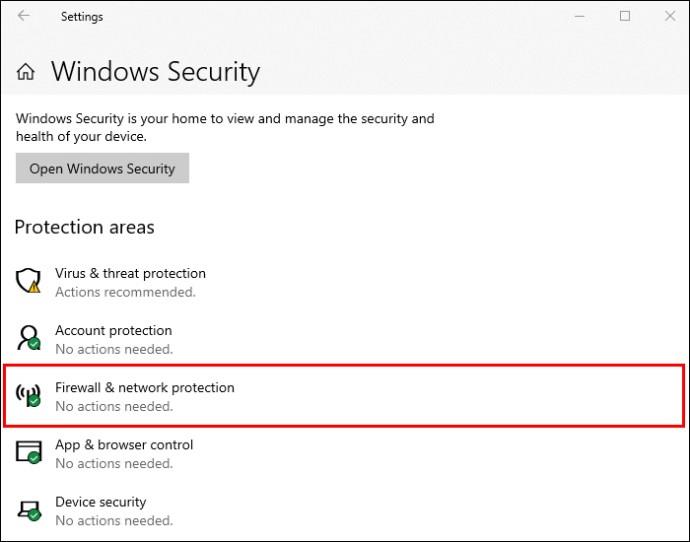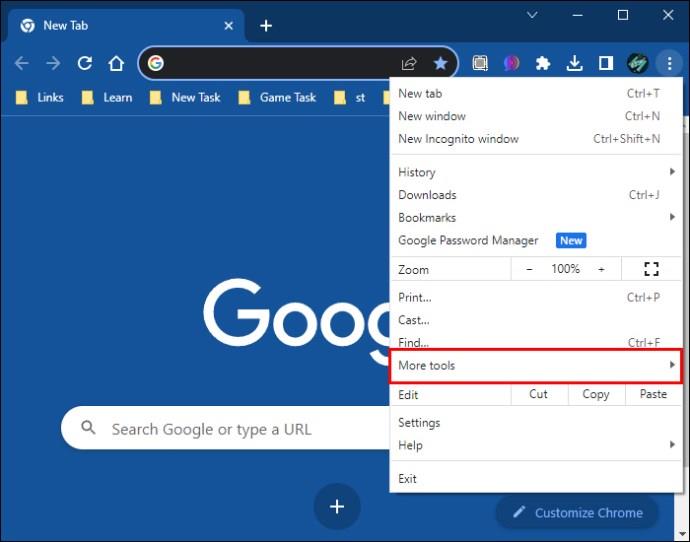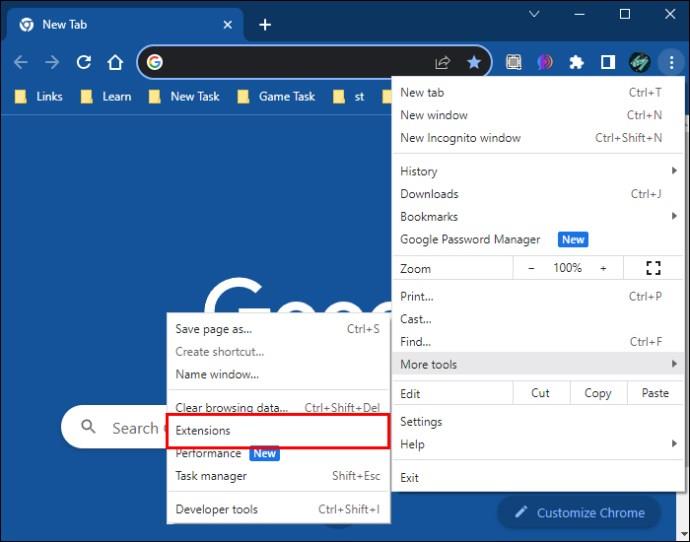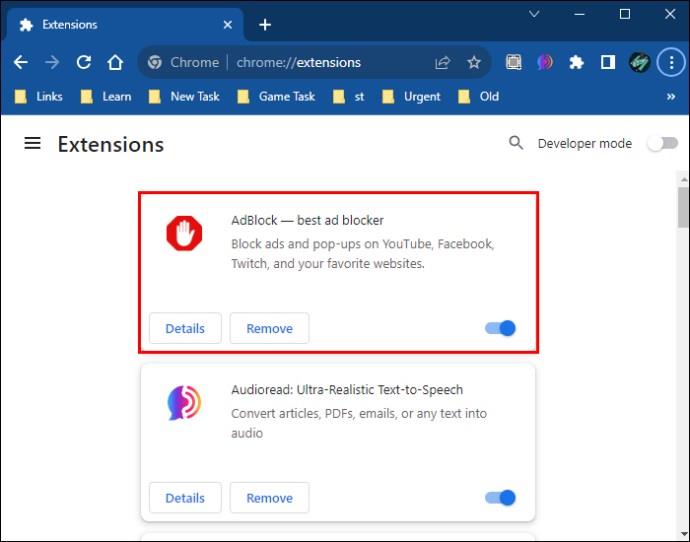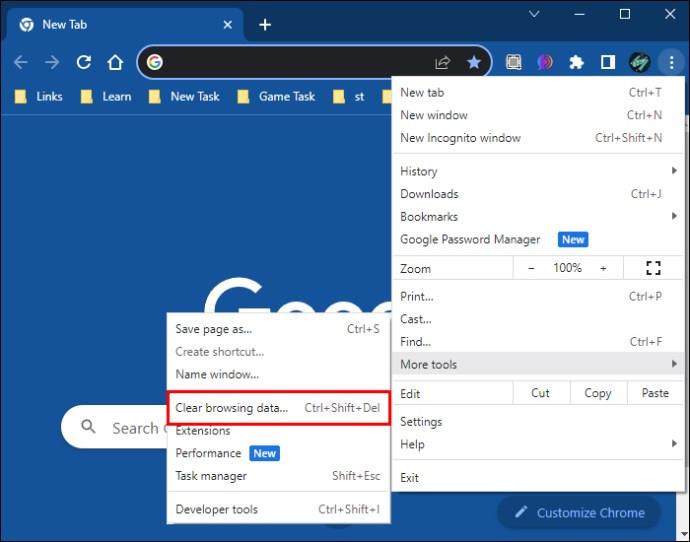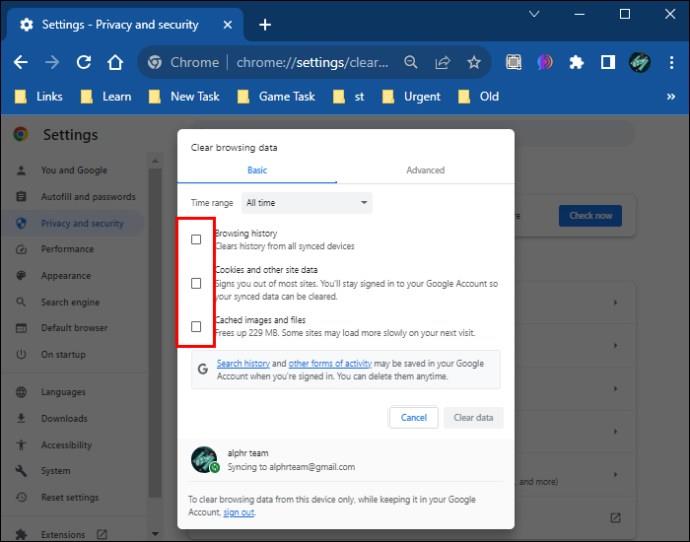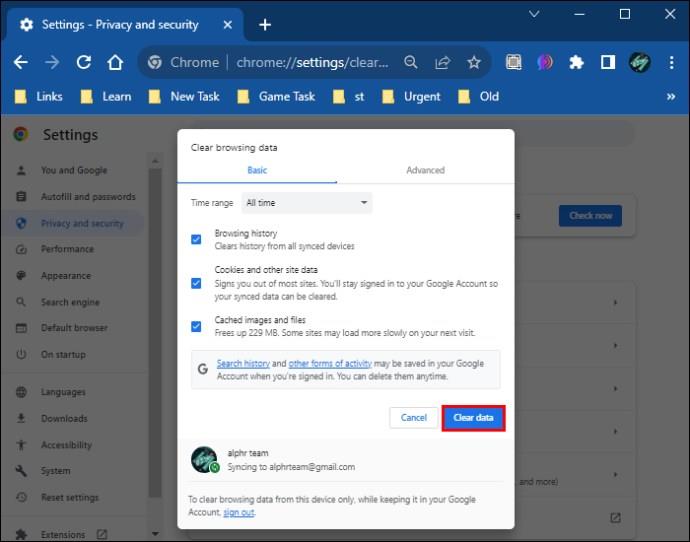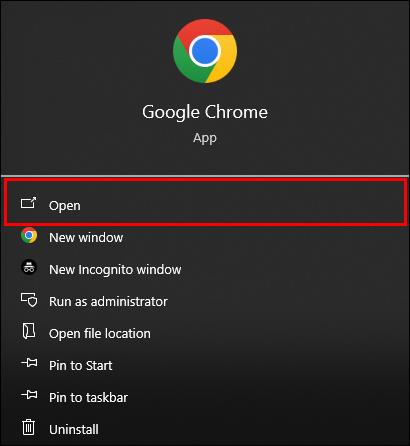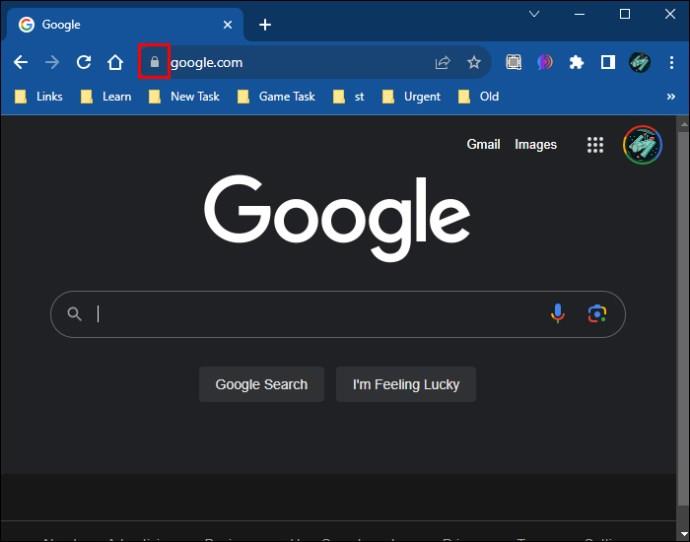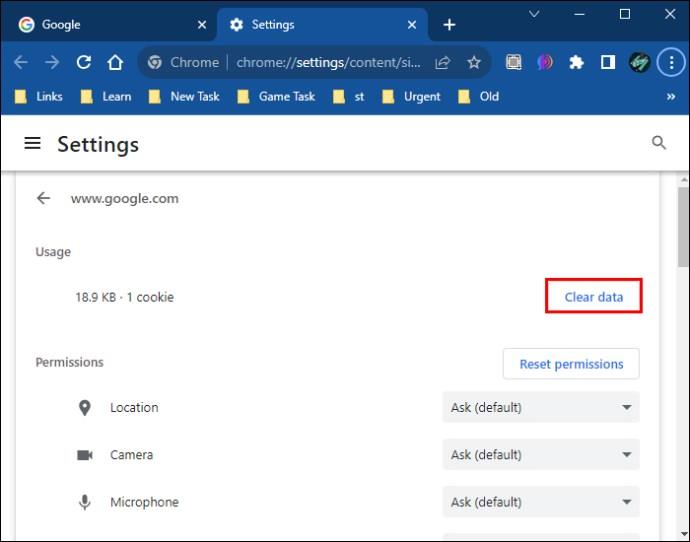Jei daug laiko praleidžiate internete, didelė tikimybė, kad susidūrėte su „Cloudflare“ žmogaus „captcha“ kilpa. Ši saugos priemonė turi keletą priežasčių, įskaitant tinklo ryšio problemas. Nors „Cloudflare“ padeda blokuoti automatizuotus robotus ir kenkėjiškas atakas, vartotojai skundėsi, kad įstrigo tikrinimo cikle. Tai gali būti labai nemalonu, nes tai neleidžia jums pasiekti svetainės paslaugų.
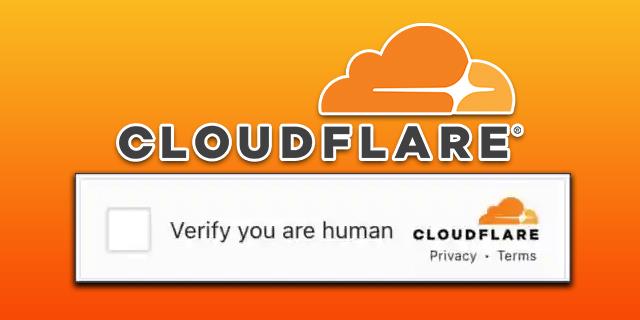
Šiame straipsnyje sužinosite viską apie „Cloudflare“ kilpą „Patvirtinkite, kad esate žmogus“ ir kaip ją ištaisyti, kai įstrigote.
„Cloudflare Captcha Loop“ interpretavimas
Žmogaus patvirtinimo kilpa sukurta tam, kad būtų užkirstas kelias prieigai prie svetainės, kurią norite naudoti, kol galėsite patvirtinti savo tapatybę. Tačiau tarp svetainės serverio ir „Cloudflare“ tinklo gali kilti techninių kliūčių, dėl kurių ji gali įstrigti patvirtinimo cikle. Tai gali labai pakenkti naudotojams, kurie nesupranta, kodėl negali pasiekti svetainės. Laimei, yra būdų tai ištaisyti.
Dažnos „Cloudflare“ žmogaus kilpos priežastys
Yra keletas priežasčių, kodėl galite įstrigti „Patvirtinkite, kad esate žmogus“ kilpoje ir toliau spręsti saugumo iššūkius. Kai kurios priežastys:
Saugos patikrinimai: svetainės, kuriose įgalinta „Cloudflare“, gali prašyti žmogaus patvirtinimo, ypač jei svetainėje nesate naujokas. Tačiau jis taip pat gali klaidingai identifikuoti jus kaip kenkėjišką robotą, suaktyvindamas jį ir toliau prašyti patvirtinimo.
Prastas ryšys: jei esate vietovėje, kurioje prastas tinklo ryšys arba nestabilus „Wi-Fi“, gali būti, kad žmogaus patvirtinimo kilpa yra nestabili.
Neteisinga informacija: jei informacija, kurią įvedėte naudodamiesi svetaine, yra netiksli, svetainė negalės patvirtinti jūsų tapatybės. Dėl to galite įstrigti kilpoje.
Serverio problemos: svetainėje gali kilti problemų užbaigiant „Cloudflare“ žmogaus tikrinimo kilpą, jei serveris yra labai apkrautas.
„Cloudflare Verify Human Loop“ trikčių šalinimas
Yra keletas greitų pataisymų, kuriuos galite pabandyti patikrinti, ar ši problema išspręsta. Jie apima:
„Privacy Pass“ naudojimas su „Cloudflare“.
Tai naršyklės plėtinys, skirtas „Chrome“ ir „Firefox“, kad padėtų lengvai apeiti svetaines, kuriose įgalinta „Cloudflare“. Tai veikia generuojant žetonus, kuriuos naudojate, kad išvengtumėte dažno captcha. Tačiau tai nekelia pavojaus „Cloudflare“ kibernetiniam saugumui, nes jie automatiškai išjungia leidimą, kai domenas jį pažymi. Galite įjungti Privacy Pass nustatymus atlikdami šiuos veiksmus:
- Atsisiųskite ir įdiekite savo naršyklei tinkamą Privacy Pass plėtinį.
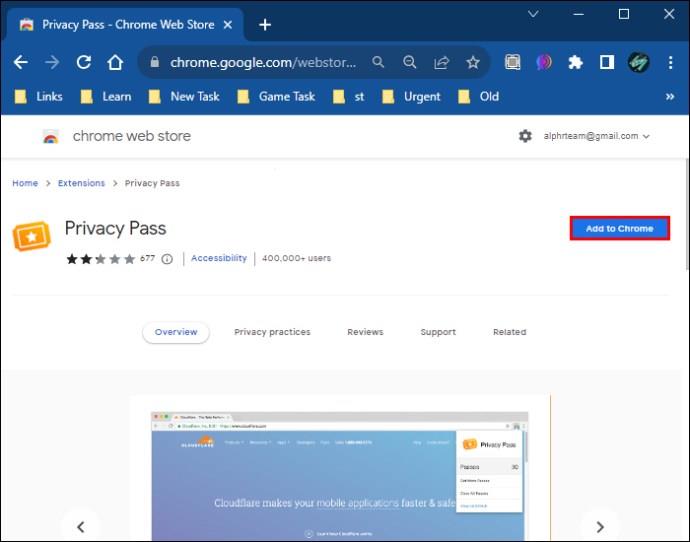
- Eikite į „Sauga“.
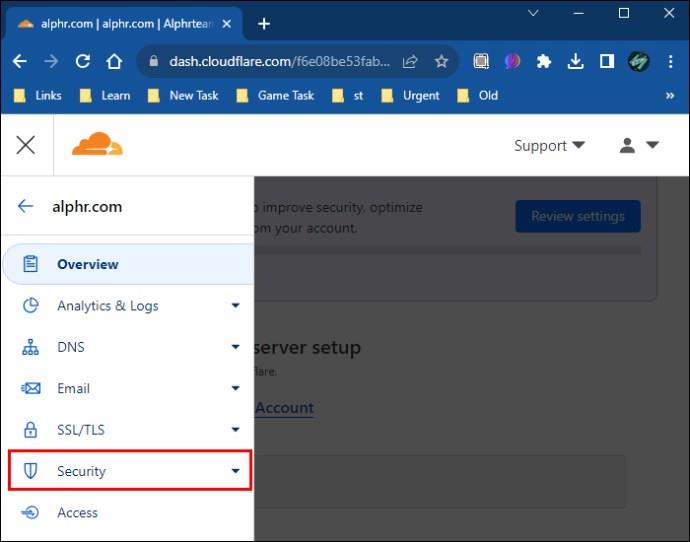
- Atidarykite „Nustatymai“.
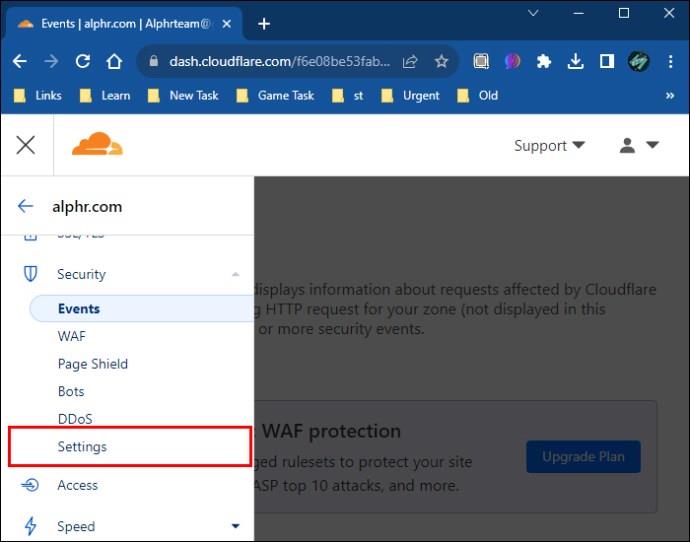
- Įgalinti Privacy Pass nustatymus.
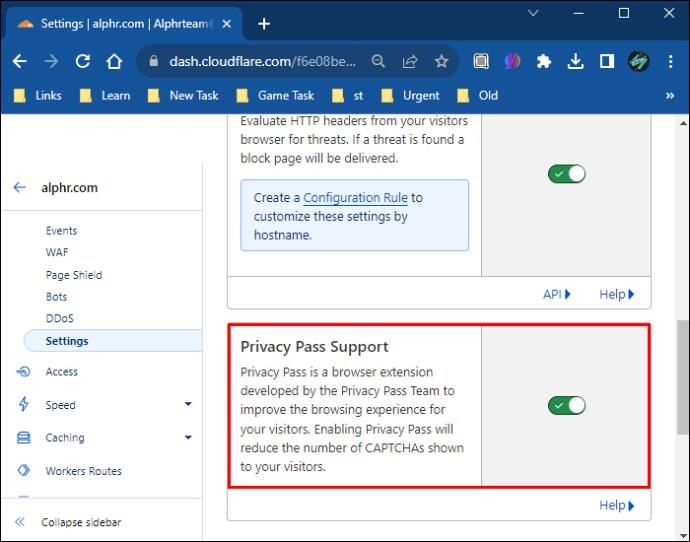
Pakeiskite savo naršyklę
Naudodami kitą naršyklę arba bandydami pasiekti svetainę inkognito režimu, „Cloudflare“ gali priversti manyti, kad esate kitas vartotojas. Tai gali padėti lengvai pasiekti svetainę.
Išjungti VPN arba tarpinį serverį
Naudojant VPN ir tarpinius serverius, „Cloudflare“ gali be reikalo atpažinti jus kaip grėsmę. Galite pabandyti juos išjungti ir prieiti prie paslaugos tiesiai iš interneto, kad pamatytumėte, ar galėsite apeiti žmogaus captcha kilpą. Galite išjungti VPN arba tarpinį serverį:
- Įrenginio VPN arba tarpinio serverio atidarymas.
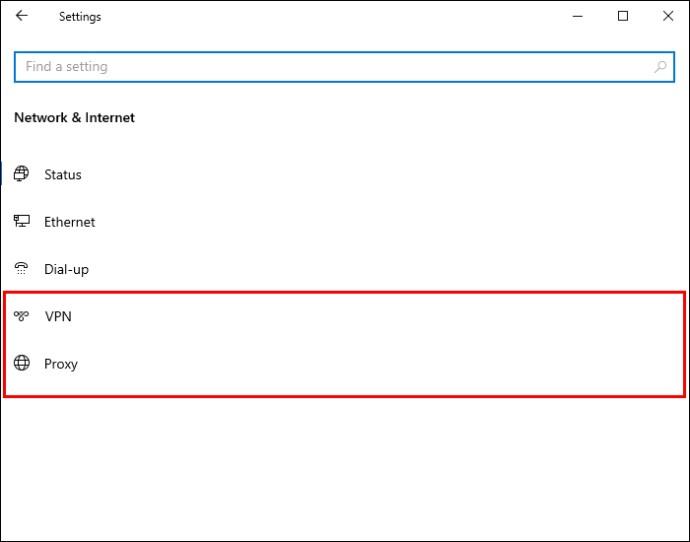
- Išjunkite parinktį „Automatiškai aptikti nustatymus“.
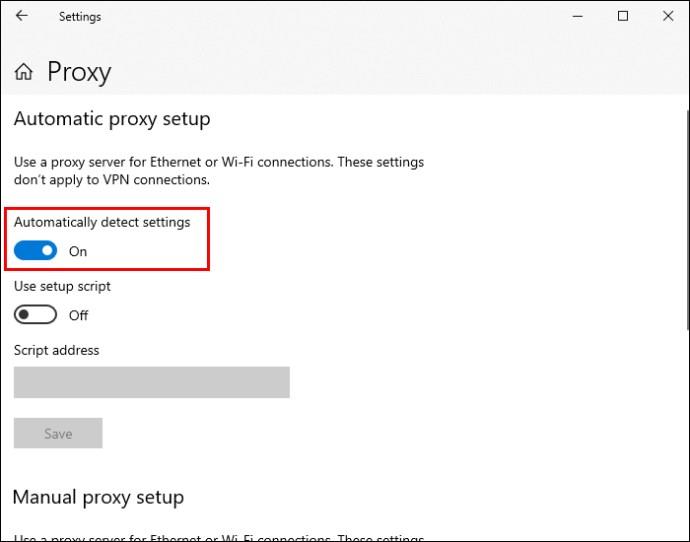
- Bandykite dar kartą pasiekti svetainę.
Dar kartą patikrinkite savo naršyklės DNS nustatymus
Jei DNS nustatymai nėra tinkamai sukonfigūruoti, tai gali užblokuoti naršyklę nuo prieigos prie svetainės. Prieš bandydami saugos iššūkį dar kartą, patikrinkite, ar viskas nustatyta tinkamai. Taip pat galite pabandyti pakoreguoti kai kuriuos nustatymus, kad pamatytumėte, ar pasikeis. Norėdami atlikti šią užduotį, atlikite šiuos veiksmus:
- Paspauskite Windows + R klavišus, kad pasiektumėte dialogo langą Vykdyti.
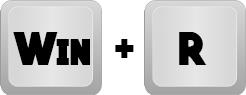
- Įveskite „cmd“ ir paspauskite „Enter“, kad atidarytumėte komandų eilutę.
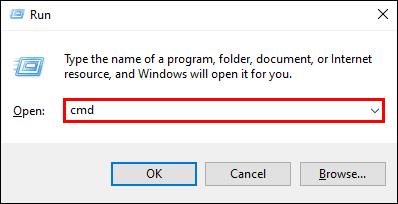
- Įveskite „ipconfig/flushdns“ ir paspauskite „Enter“.
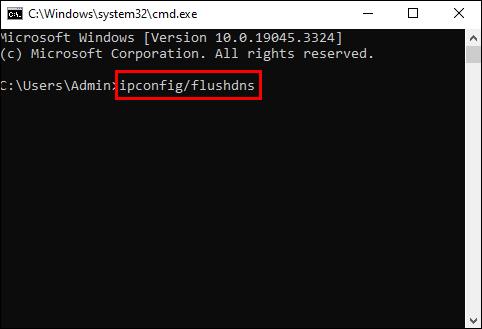
- Uždarykite komandų eilutę ir bandykite dar kartą pasiekti svetainę.
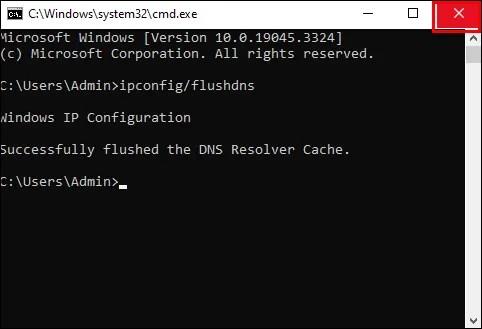
Arba galite naudoti šį metodą, kad pakeistumėte savo DNS:
- Atidarykite naršyklę ir spustelėkite tris taškus URL juostos dešinėje.

- Šiame meniu spustelėkite parinktį „Nustatymai“.
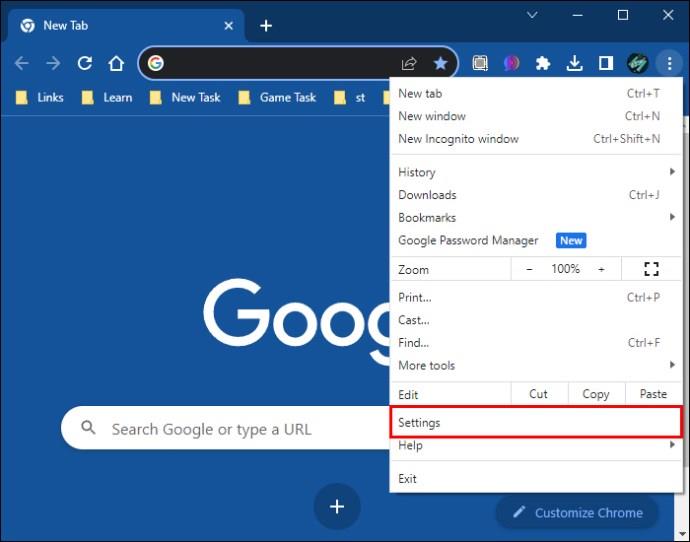
- Pasirinkite „Privatus ir sauga“.
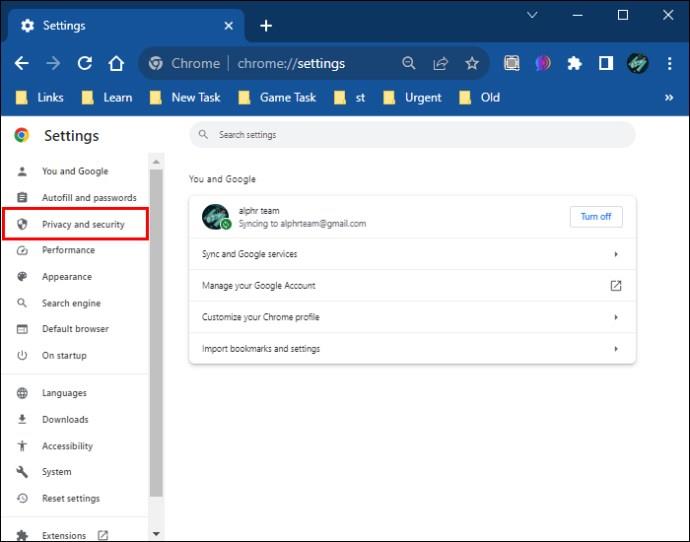
- Ekrano dešinėje atidarytame lange pasirinkite „Sauga“.
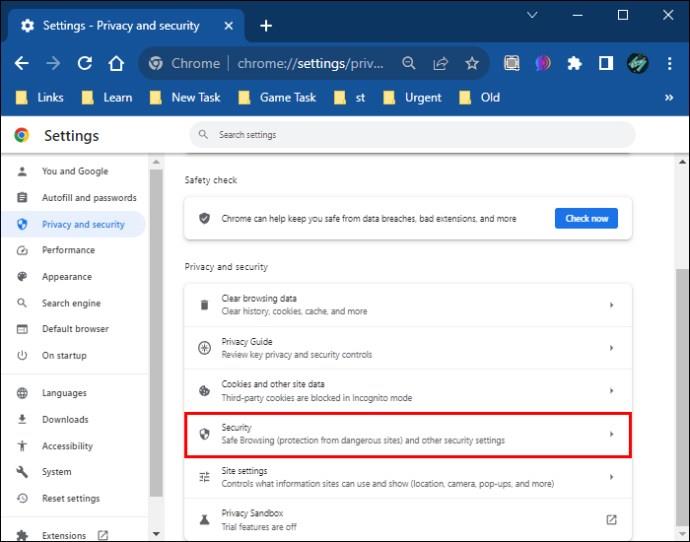
- Skirtuke „Išplėstinė“ raskite skyrių „Naudoti saugų DNS“.
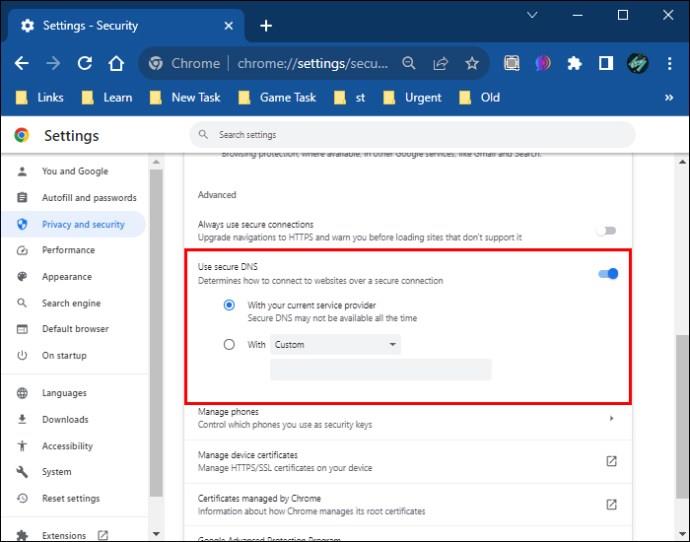
- Spustelėkite išskleidžiamąjį meniu „Su“, kad patikrintumėte galimas parinktis.
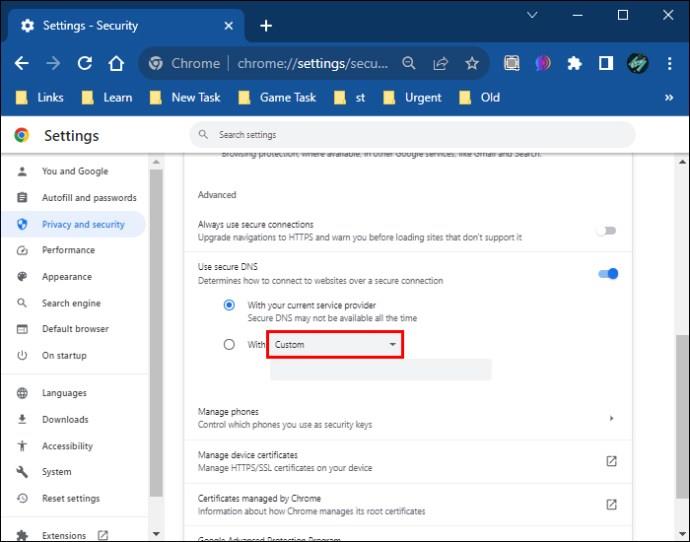
- Pasirinkite „Google“ (viešasis DNS).
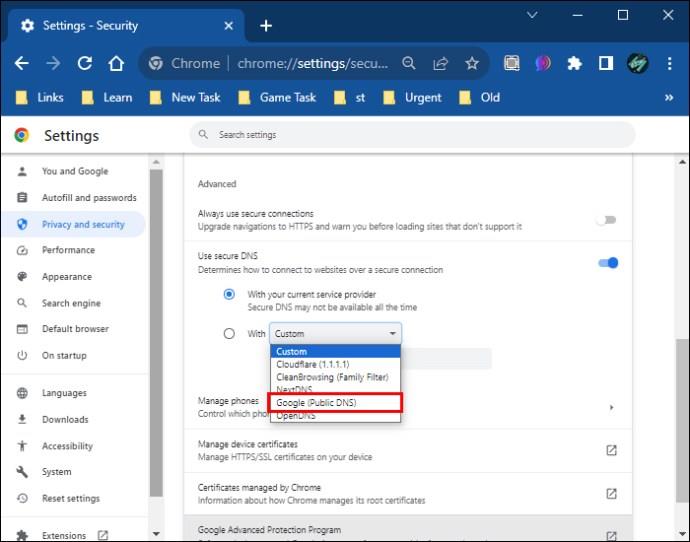
- Iš naujo paleiskite naršyklę, kad patikrintumėte, ar problema išspręsta.
„Google“ viešasis DNS yra geriausias DNS pasirinkimas dėl savo reputacijos. Visada pasirinkite DNS, kurie turi puikią reputaciją. „Cloudflare“ nėra lengva juos pažymėti.
Išjungti ugniasienę
Jei dažnai naudojate svetainę, su kuria dabar kyla problemų, patartina ją atleisti nuo saugos nuskaitymo. Tai galima padaryti naudojant naršyklę arba išjungus ugniasienę ir antivirusinę programą. Tai padės informuoti „Cloudflare“, kad esate patikimas lankytojas, ir padės išvengti šio žmogaus ciklo iššūkio. Štai kaip galite atlikti šią užduotį:
- Spustelėkite mygtuką Pradėti.
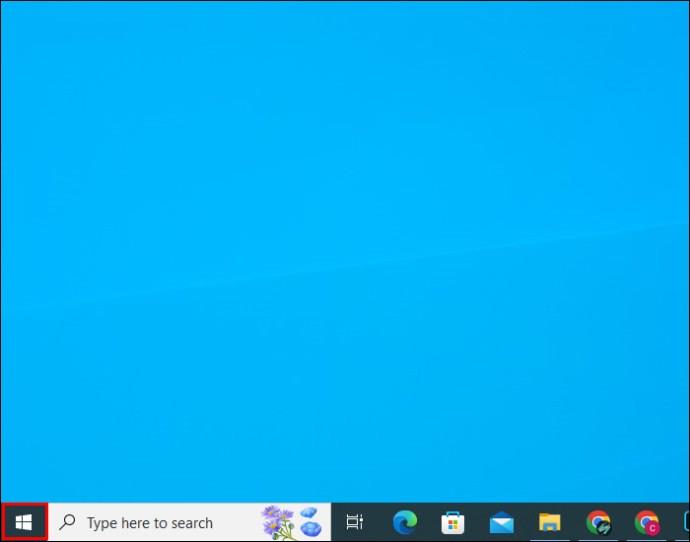
- Pasirinkite „Nustatymai“.
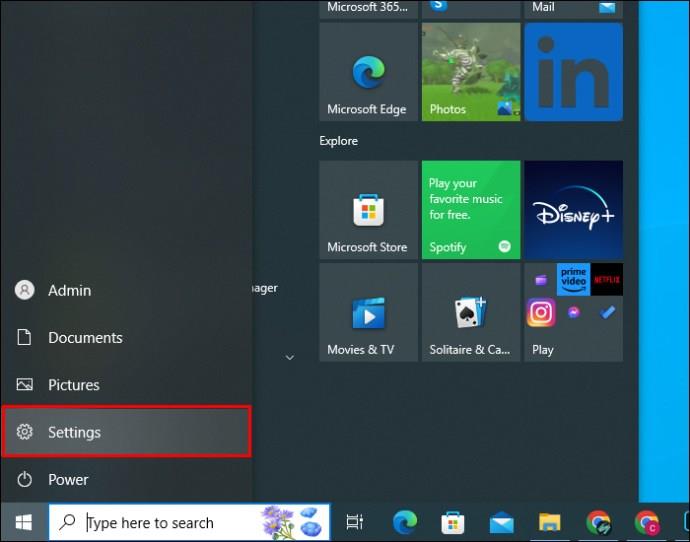
- Dukart spustelėkite „Atnaujinti ir sauga“.
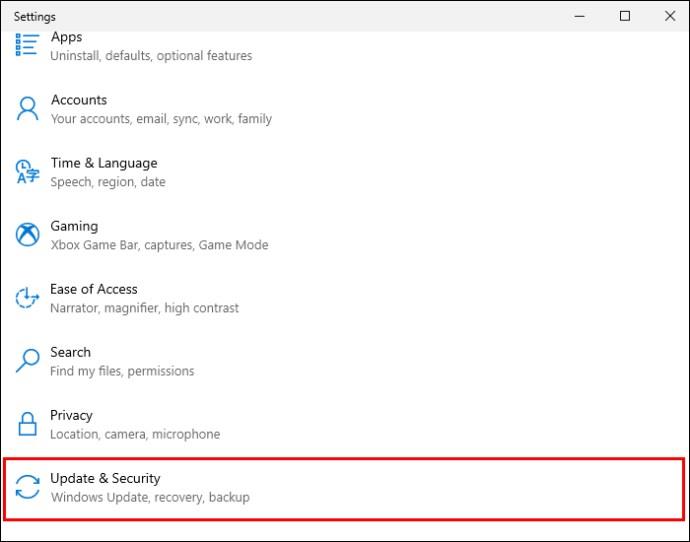
- Spustelėkite „Windows sauga“.
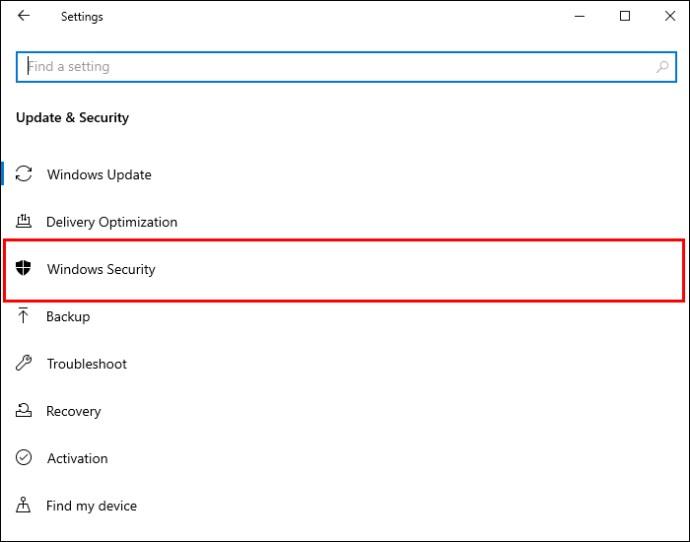
- Spustelėkite „Ugniasienė ir tinklo apsauga“.
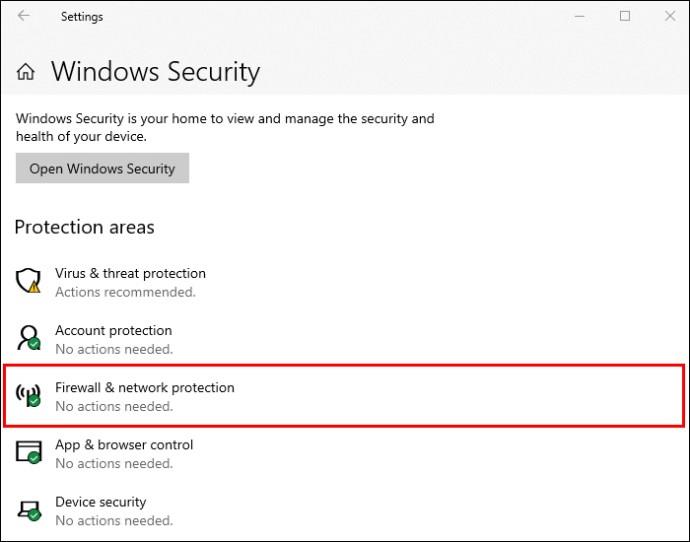
- Išjunkite ugniasienę.
Susisiekite su svetainės administratoriumi
Jei tam tikroje svetainėje nuolat turite patvirtinti kilpą „Patvirtinti, kad esate žmogus“, būtų naudinga susisiekti su administratoriumi. Jie gali pakeisti savo „Cloudflare“ paskyrą, o tai palengvins patvirtinimo kilpos pasirodymo dažnumą.
Pabandykite naudoti kitą tinklą
Kartais problema gali kilti iš jūsų tinklo. Ją pakeitę galite padėti išspręsti problemą arba patvirtinti, kur ji yra.
Išjungti naršyklės plėtinius
Kai kurie plėtiniai, kuriuos pridedate prie naršyklės, gali suaktyvinti saugos įspėjimą sistemoje „Cloudflare“. Jų išjungimas gali padėti išspręsti saugumo problemą. Štai kaip tai galite padaryti:
- Atidarykite naršyklę ir spustelėkite trijų taškų meniu, esantį URL juostos pabaigoje.

- Pasirinkite „Daugiau įrankių“.
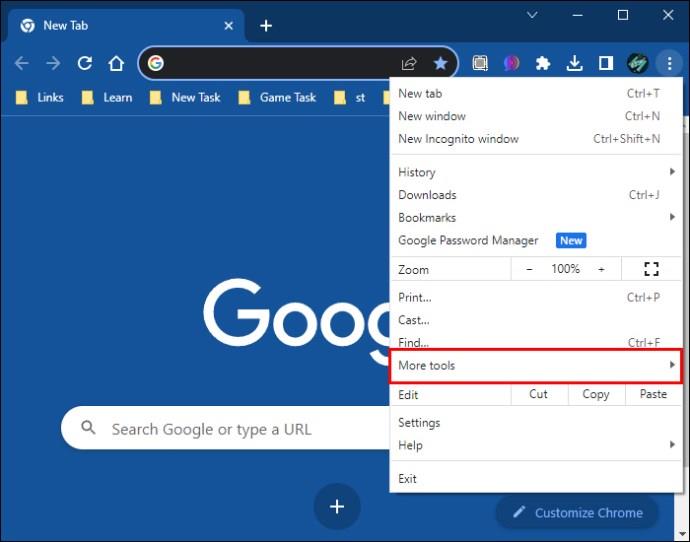
- Spustelėkite „Plėtiniai“.
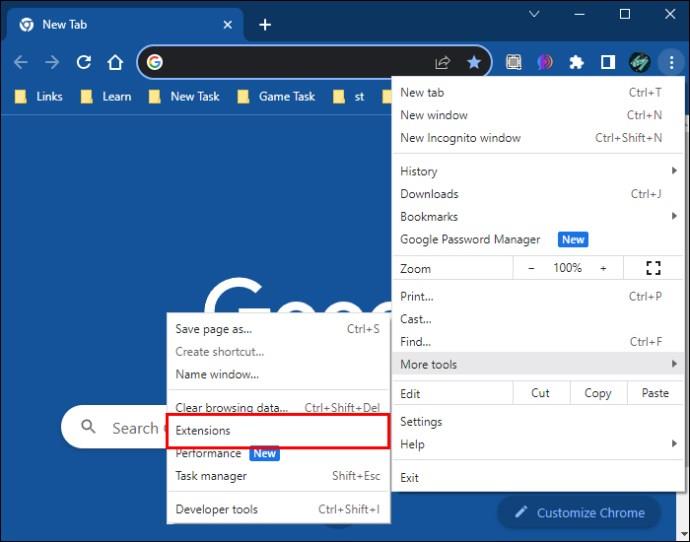
- Išjunkite visus plėtinius, kurie, jūsų manymu, gali sukelti problemą.
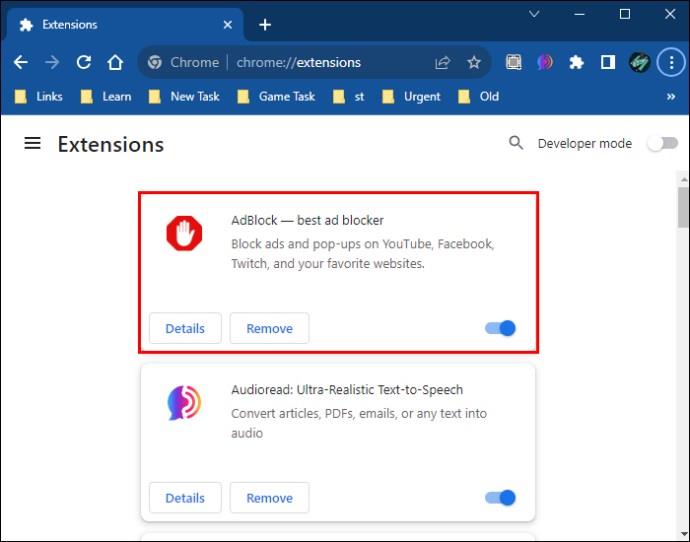
- Pabandykite dar kartą pasiekti svetainę.
Išvalykite naršyklės talpyklą
Įrenginyje esantys talpykloje saugomi duomenys gali įstrigti žmogaus atliekamoje patvirtinimo kilpoje. Galite jį išvalyti atlikdami toliau nurodytus veiksmus.
- Paleiskite naršyklę ir spustelėkite tris taškus, esančius viršutiniame dešiniajame naršyklės kampe, kad atidarytumėte meniu.

- Pasirinkite „Daugiau įrankių“.
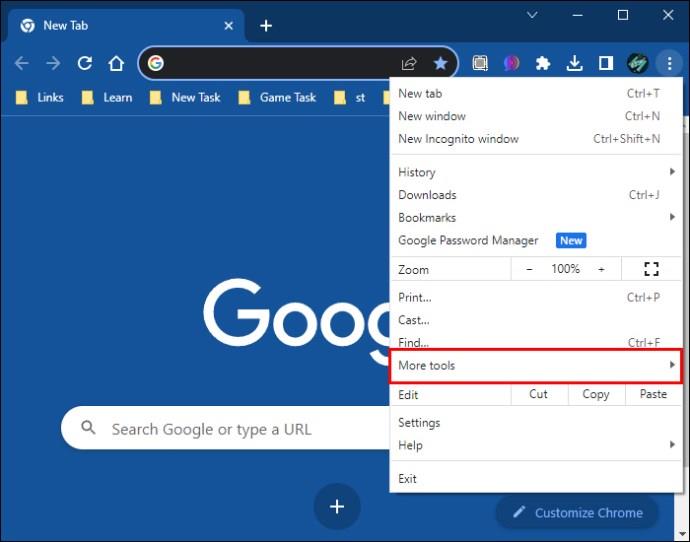
- Spustelėkite „Išvalyti naršymo duomenis“.
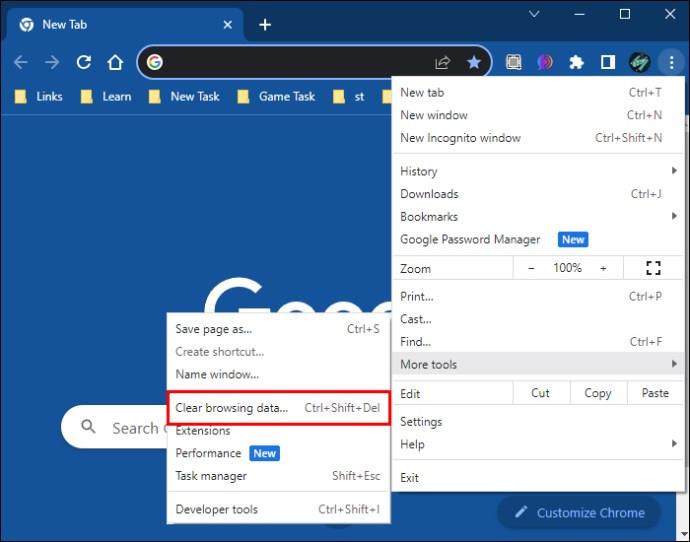
- Pažymėkite laukelius šalia „Slapukai ir kiti svetainės duomenys“ ir „Talpykloje saugomi vaizdai ir failai“.
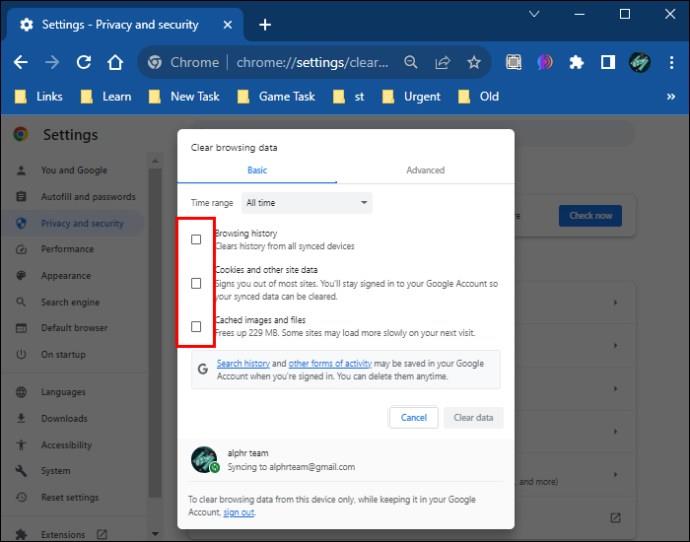
- Spustelėkite mygtuką „Išvalyti duomenis“.
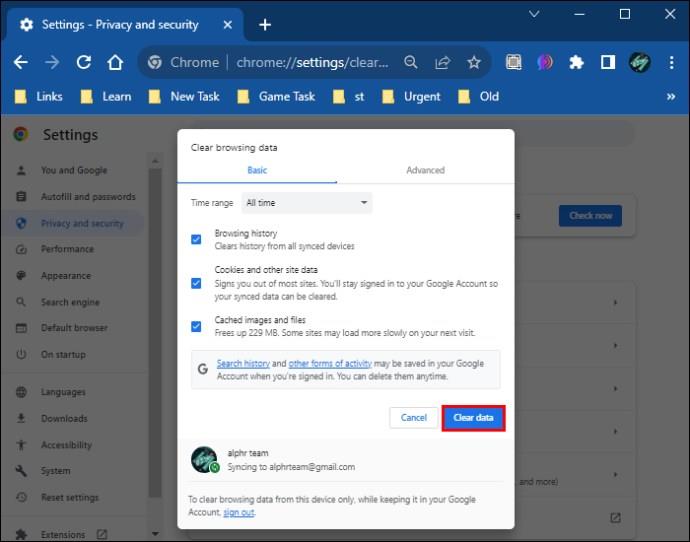
Jei naršyklės talpyklos išvalymas neveikia, kitas geriausias pasirinkimas yra išvalyti svetainės duomenis iš naršyklės. Štai kaip tai galite padaryti:
- Paleiskite naršyklę, kurią naudojate svetainei pasiekti, ir atidarykite ją.
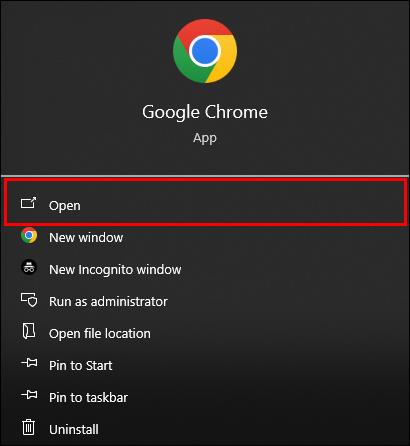
- Spustelėkite užrakto piktogramą, esančią svetainės URL juostoje.
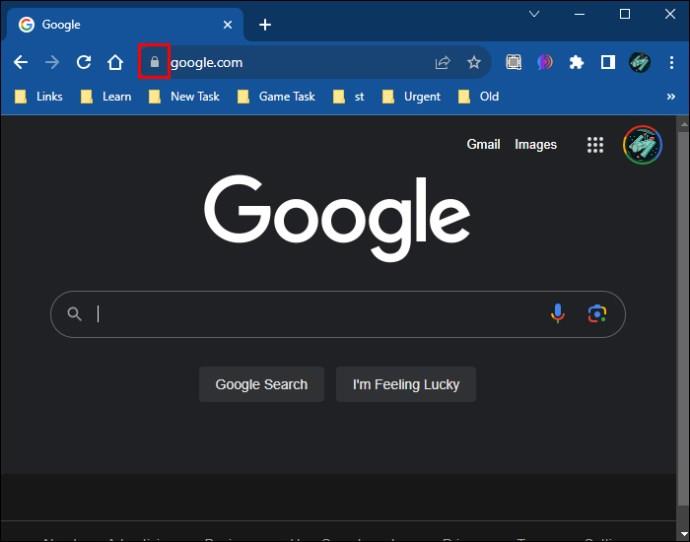
- Išskleidžiamajame meniu pasirinkite „Svetainės nustatymai“.

- Svetainės nustatymų meniu spustelėkite mygtuką „Išvalyti duomenis“.
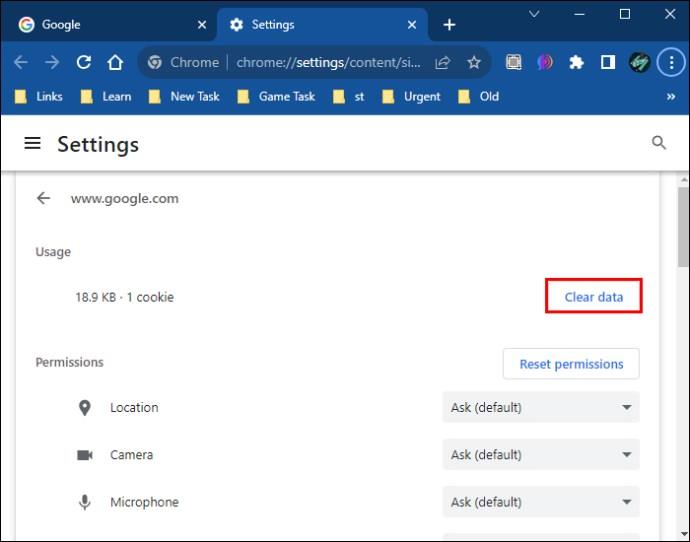
Visada atminkite, kad „Cloudflare“ siekia pagerinti visų ją naudojančių svetainių kibernetinį saugumą. Taigi, nors naudodami šias priemones galite išvengti saugumo iššūkių, svarbu visada laikytis svetainės taisyklių. Tai užtikrins aukštesnę ir saugią naršymo patirtį.
Naršymas Cloudflare Human Captcha Loop
Įstrigimas „Cloudflare“ patvirtinimo kilpoje gali erzinti. Bet galiausiai taip nutinka bandant apsaugoti jūsų interneto saugumą. Laimei, šią problemą galima išspręsti. Problemos sprendimas yra tikras būdas pagerinti svetainės našumą, nes tai padeda be trikdžių prisijungti prie serverio. Tai garantuoja sklandžią ir saugią vartotojo patirtį. Šiame vadove iliustruoti veiksmai gali padėti išspręsti problemą ir vėl patekti į norimą svetainę.
Taigi, ką manote apie „Cloudflare“ ciklą „Patvirtinkite, kad esate žmogus“? Kuriuos iš šiame straipsnyje išvardytų metodų naudojote bandydami išspręsti problemą, kai įstrigote? Praneškite mums toliau pateiktame komentarų skyriuje.